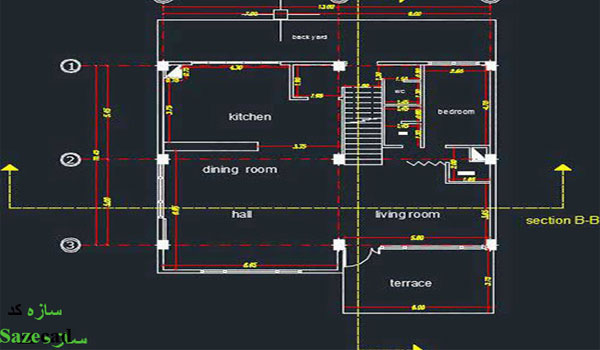ترسیم پلان دو بعدی به کمک اجرای چند خط فرمان ساده در اتوکد
یکی از نرم افزارهای پرکاربرد در زمینه معماری اتوکد است که در این قسمت ما در اینجا دستورهای را که برای یادگیری رسم یک پلان لازم است را آموزش داده ایم به این منظور یک پلان دو بعدی در تصویر زیر نمایش داده شده .
در اتوکد تمام دستور های داخل منو ها که هر کدام با آیکونی جداگانه تعریف شده اند ،دارای میانبری می باشند که ما با تایپ نام میانبر آن در خط فرمان می توانید با سزعت عمل بیشتری پلان را رسم کنید .
در ترسیم پلان نمایش داده شده در عکس شماره ۱ از دستورات زیر استفاده گردیده است که در ادامه به توضیح هر یک می پردازیم:
Units ———————————————— با میانبر UN
Line —————————————————- با میانبرL
Circle —————————————————- با میانبرC
Offset —————————————————-با میانبرO
Trim——————————————————-با میانبرTR
Extend —————————————————با میانبرEX
Erase —————————————————-با میانبرE
Hatch —————————————————- با میانبر H
Dimension ———————————————–با میانبر DI
Text —————————————————–با میانبر T
در نرم افزار اتوکد ما قابلیت ترسیم به صورت اندازگیری شده و دقیق را داریم.به همین دلیل در ابتدای کار واحد ترسیم خود را متر یا سانتی متر قرار میدهیم.
Units این دستور برای تغییر واحد ترسیم در این نرم افزارمی باشد .
Line دستور لاین به منظور کشیدن خط است.شما می توانید با چند کلیک به سادگی خط بکشید. برای ترسیم خط با ابعاد و اندازه دقیق ما می توانیم براحتی اندازه مورد نظر را تایپ کنیم:
ابتدا دستور Line را اجرا کنید.
حال یک کلیک در یک جای صفحه انجام دهید.
بعد راستا و جهت مورد نظر را (بالا،پایین،چپ،راست) انتخاب کنید.
اندازه مورد نظر را تایپ کنید.
اینتر را بزنید تا خط ترسیم شود.
قابل توجه مهندسین محترم: برای کشیدن خطوط با راستای قائم ما باید حالت ORTHOMODE را انتخاب کنیم که ماینبر آن کلید F8 از صفحه کلید می باشد.
Circle :برای کشیدن دایره کلیک اول برای ما به منزله ی مشخص نمودن مرکز دایره است و در مرحله بعد از ما شعاع دایره را می خواهد که ما می توانیم هم آن را به صورت دستی مشخص کنیم و یا می توانیم عدد مورد نظر را برای شعاع تایپ کنیم.بعد از تایپ شعاع دایره کلید اینتر را می زنیم تا دایره ی ما ترسیم گردد.
Offset :در پلان مورد نظربرای ضخامت دادن به دیوار های ساختمان از این دستور استفاده گشته است.به بیانی بهتر ،این دستور یک کپی از شیء مد نظر(که در دیوار ها خط است) با فاصله ای دقیق برای دیوار بیرونی ۲۰ سانتی متر ایجاد می کند.پس از اجرای دستور در ابتدا از ما اندازه یا فاصله ای که می خواهیم از خط بگیریم را می پرسد که پس از تایپ باید اینتر را بزنیم،در مرحله بعد انتخاب شیء را می خواهد و در نهایت باید مشخص کنیم که به کدام سمت از خط آفست را انجام دهد.
Trim :یکی از دستورهای پرکاربرد در اتوکد اجرای این دستور است .واستفاده ی آن در جایی است که از یک ناحیه به بعد خط را نیاز نداریم و می خواهیم آن را پاک کنیم.Extend برای این است که خطی را تا مرز مشخصی برسانیم و ادامه بدهیم.که در روشی که گفته می شود براحتی دو دستور Trim و Extend با هم تلفیق می گردد.
میانبر TR را زده و دوبار کلید space را فشار دهید.حال براحتی می توانیم خطوطی که از مرز مورد نظر ما بیرون است را تنها با کلیک روی آنها،پاک کنیم.
میانبر TR را زده و دوبار کلید space را فشار دهید.پس از آن همزمان با کلیک روی خط مورد نظر دکمه ی Shift از صفحه کلید را هم می فشاریم و براحتی خط ادامه می یابد.
Erase: برای اجرای این دستورکافیست روی شئ مورد نظر کلیک کنید و اینتر را بفشاریم.
Hatch :برای هاشور زدن به کار می رود .هاشور دارای مدل های مختلفی است می توانیم آن را به دلخواه تغییر دهیم.
Dimension :اندازه گذاری در اتوکد. با کلیک روی نقطه ابتدا و انتهای یئک خط به ما اندازه آن را نمایش می دهد که فونت و اندازه آن براحتی قابل تنظیم می باشد.
Text: برای تایپ در اتوکد کافیست این دستور را اجرا کرده و پس از کلیک از جای مورد نظر شروع به تایپ کنیم.
ترسیم پلان ساده با اتوکد
آموزش رایگان اتوکد دو بعدی با زبان ساده و به صورت فیلم